仮想マシンのスナップショット
スナップショットは、仮想マシンのオペレーティング システムと、特定の時点で使用可能なすべてのディスク上のアプリケーションのビューです。管理者は、仮想マシンに変更を加える前に、仮想マシンのスナップショットを作成できます。これにより、意図しない結果を招く可能性のあるエラーを防ぐことができます。問題が発生した場合、管理者は仮想マシンの状態をスナップショットによって記録された状態に戻すことができます。
Red Hat Virtualization では、実行中の仮想マシンのライブ スナップショットと停止した仮想マシンのスナップショットを作成できます。 RHVM は、仮想マシンの状態の複数のスナップショットをサポートしていますが、一度に使用できるスナップショットは 1 つだけです。
仮想マシンをシャットダウンし、ディスク イメージを以前のスナップショットに完全にロールバックできます。これを行うと、RHVM は後の時点で作成されたすべてのスナップショットを破棄します。ロールバックをコミットする前に、特定のスナップショットを起動して一時的にプレビューし、それが使用したいものであることを確認できます。
スナップショットを使用して、新しい仮想マシンを作成することもできます。現在の仮想マシンから直接クローンを作成するのではなく、古いスナップショットから仮想マシンのクローンを作成できます。クローンは、新しいハードウェア上のその仮想マシンのコピーです。これの長所と短所は、新しい仮想マシンに古い仮想マシンのマシン固有のデータと構成設定が含まれる可能性があることです。別の方法として、スナップショットを使用して、このマシン固有の情報が消去されたイメージから仮想マシンを作成するために使用できる「封印されたテンプレート」を作成できます。
仮想マシンのスナップショットの作成
Red Hat Virtualization では、管理ポータルを使用して仮想マシンのスナップショットを手動で作成できます。一貫性のあるスナップショットを作成するには、仮想マシンに RHV ゲスト エージェントが必要です。
次の手順では、管理ポータルを使用して仮想マシンのスナップショットを作成する方法について詳しく説明します。
1. [仮想マシン] タブで、スナップショットのソース仮想マシンを右クリックします。メニューから [スナップショットの作成] を選択します。 [スナップショットの作成] というタイトルのウィンドウが表示されます。
2. [スナップショットの作成] ウィンドウで、[説明] フィールドにスナップショットの説明を入力します。 [含めるディスク] セクションで、スナップショットに含めるディスクを選択します。
仮想マシンが実行中の場合は、[メモリの保存] チェック ボックスを選択して、仮想マシンのメモリ状態をスナップショットに保存できます。結果のスナップショットは、一時停止された仮想マシンのバージョンのように見えます。
[OK] をクリックしてスナップショットを作成します。
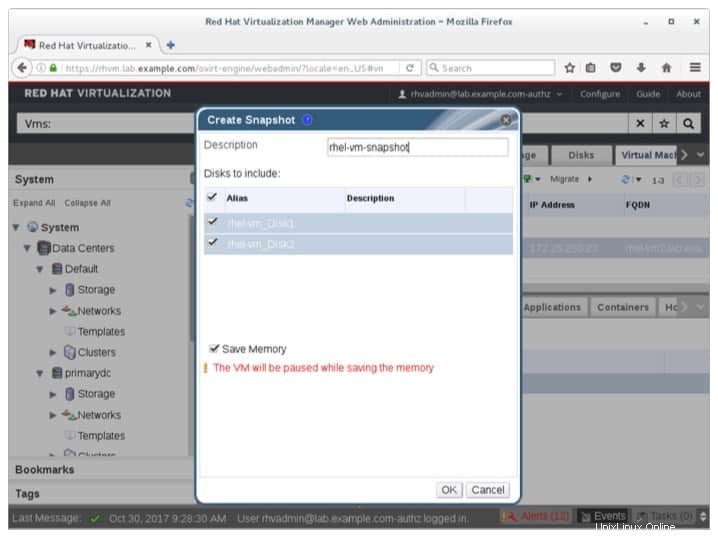
3. [スナップショット] タブを見て、スナップショットの [ステータス] フィールドの値が [OK] であることを確認します。この値が [ロック済み] から [OK] に変わるまでに 1 分ほどかかる場合があります。
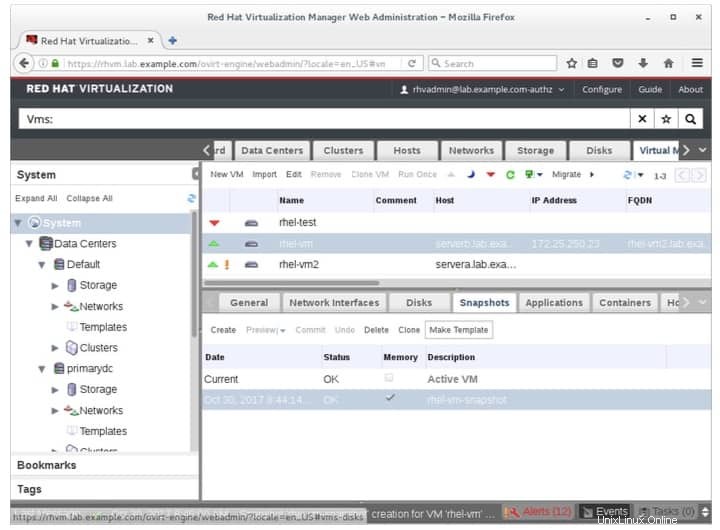
以前のスナップショットへのロールバック
スナップショットを取得したら、元の仮想マシンをシャットダウンし、以前のスナップショットを使用して再起動できます。ロールバックをコミットする前に、スナップショットをプレビューするオプションがあります。このモードでは、仮想マシンはスナップショットの仮想イメージを使用して実行されます。これにより、正しいスナップショットが選択されていることを確認できます。
準備ができたら、ロールバックを永続的にコミットできます。これを行うと、仮想マシンのアクティブなイメージがそのスナップショットに戻り、ロールバック用に選択されたスナップショットよりも新しいスナップショットはすべて完全に破棄されます。
スナップショットを使用して仮想マシンの状態をプレビューおよびロールバックするには:
1.管理ポータルで、[仮想マシン] タブをクリックします。リストから仮想マシンを選択し、シャットダウンされていることを確認してください。
2. インターフェイスの下部にある仮想マシンの [スナップショット] タブを選択します。復元するスナップショットを見つけて、リストから選択します。
3. プレビュー項目をクリックします。スナップショットがメモリの状態を保存している場合は、ウィンドウが開き、これが記録され、メモリを復元するかどうかが尋ねられます。スナップショットは [プレビュー中] の状態に移行します。これは、実行する準備ができていることを示します。
4. この時点で、一時的にプレビューを実行するオプションがあります。仮想マシンを実行するだけです。そのスナップショットにロールバックするかどうかを決定したら、仮想マシンを再度シャットダウンできます。
5. そのスナップショットに永久にロールバックすることにした場合は、[スナップショット] タブの [コミット] 項目をクリックします。これにより、仮想マシンの状態がそのスナップショットに永続的にロールバックされ、ロールバックしたスナップショットよりも新しいスナップショットは破棄されます。その後、仮想マシンを通常どおり実行して再起動できます。
または、そのスナップショットにロールバックしない場合は、[スナップショット] タブの [元に戻す] をクリックします。スナップショットの状態が [プレビュー中] から [OK] に変わり、元のイメージの状態が [ロック済み] から [OK] に変わります。ここでも、仮想マシンを通常どおり実行できるようになりました。または、別のスナップショットへのロールバックを試すことができます。
注意 :特定のスナップショットにコミットするという決定は元に戻せません。以前の現在のイメージの状態、コミットしたスナップショットよりも新しいスナップショット、およびそれらに固有のすべてのデータは永久に失われます。スナップショットからの仮想マシンのクローン作成
既存の任意のスナップショットを使用して、仮想マシンのクローンを作成できます。クローンは、新しいハードウェア上に作成された仮想マシンのコピーです。その仮想マシンの古い状態のコピーを作成する場合は、現在の仮想マシンの代わりにスナップショットからクローンを作成すると便利です。
既存のスナップショットから仮想マシンのクローンを作成するには:
1. 管理ポータルで、[仮想マシン] タブに切り替えます。リストから仮想マシンを選択します。
2. インターフェイスの下部にある仮想マシンの [スナップショット] タブを選択します。複製するスナップショットを見つけて、リストから選択します。
3. クローンアイテムをクリックします。これにより、[スナップショットから VM を複製] という新しいウィンドウが開きます。これは、[新しい仮想マシン] ウィンドウによく似ています。少なくとも、複製された仮想マシンの名前を設定します。その他の詳細もカスタマイズできます。次に、[OK] をクリックして、複製された仮想マシンを作成します。
[仮想マシン] タブで仮想マシンのステータスを確認します。ステータスがダウンに切り替わったら、新しいマシンを実行できます。
注意 注:複製された仮想マシンには、ソース イメージのデータが残っている場合があります。正確なコピーではなく、同様の構成で新しい仮想マシンを作成しようとしている場合、これは望ましくない場合があります。別の方法として、スナップショットを使用して、一意のデータが消去された封印されたテンプレートを作成し、そのテンプレートから仮想マシンを作成することもできます。クローンの代わりにテンプレートの作成アイテムを使用して、スナップショットからテンプレートを作成できます。スナップショットの削除
次の手順では、管理ポータルを使用してスナップショットを削除する方法について詳しく説明します。
1. [仮想マシン] タブで、スナップショットに関連付けられた仮想マシンの行を選択します。インターフェイスの下部で、[スナップショット] タブを選択します。削除するスナップショットを選択し、[削除] をクリックします。
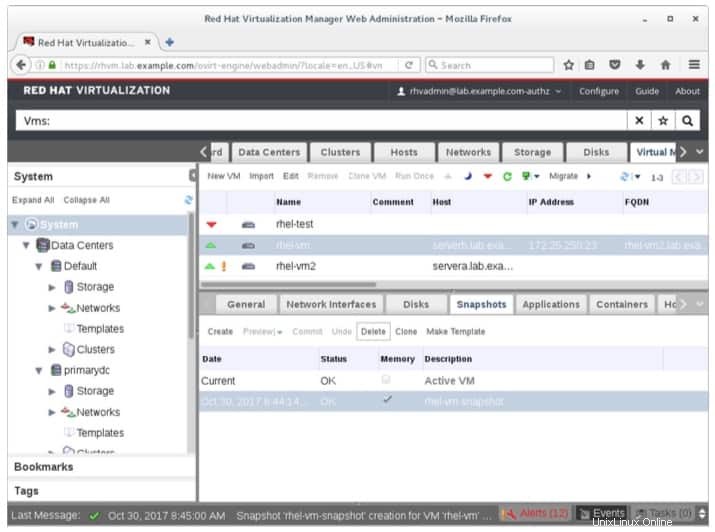
2. [スナップショットの削除] というタイトルのウィンドウが開き、そのスナップショットを完全に削除することを確認します。その場合は、[OK] をクリックしてスナップショットを削除してください。
3. [スナップショット] タブで、スナップショットが表示されていないことを確認します。スナップショットの削除には 1 分ほどかかる場合があります。
RedHat Virtualization での仮想マシン イメージのインポートとエクスポート